Το ζήτημα δεν είναι συγκεκριμένο και δεν σχετίζεται με έναν συγκεκριμένο ιστότοπο
- Μπορείτε να βρείτε πολλές αναφορές χρηστών σχετικά με το πρόγραμμα περιήγησης Opera που έχει κολλήσει σε λειτουργία πλήρους οθόνης.
- Εξαιτίας αυτού του σφάλματος, οι χρήστες δεν μπορούν να βγουν από το πρόγραμμα περιήγησης Opera και να περιηγηθούν στο διαδίκτυο.
- Αυτός ο οδηγός παραθέτει μερικές από τις πιο αποτελεσματικές μεθόδους που έχουν βοηθήσει τους χρήστες να επιλύσουν το πρόβλημα. Για παράδειγμα, χρησιμοποιήστε το μενού περιβάλλοντος.

ΧΕΓΚΑΤΑΣΤΑΣΗ ΚΑΝΟΝΤΑΣ ΚΛΙΚ ΣΤΟ ΑΡΧΕΙΟ ΛΗΨΗΣ
Αυτό το λογισμικό θα επιδιορθώσει κοινά σφάλματα υπολογιστή, θα σας προστατεύσει από απώλεια αρχείων, κακόβουλο λογισμικό, αποτυχία υλικού και θα βελτιστοποιήσει τον υπολογιστή σας για μέγιστη απόδοση. Διορθώστε προβλήματα υπολογιστή και αφαιρέστε τους ιούς τώρα με 3 εύκολα βήματα:
- Κατεβάστε το Restoro PC Repair Tool που συνοδεύεται από πατενταρισμένες τεχνολογίες (διαθέσιμο δίπλωμα ευρεσιτεχνίας εδώ).
- Κάντε κλικ Εναρξη σάρωσης για να βρείτε ζητήματα των Windows που θα μπορούσαν να προκαλούν προβλήματα στον υπολογιστή.
- Κάντε κλικ Φτιάξ'τα όλα για να διορθώσετε ζητήματα που επηρεάζουν την ασφάλεια και την απόδοση του υπολογιστή σας.
- Το Restoro έχει ληφθεί από 0 αναγνώστες αυτόν τον μήνα.
Η Όπερα είναι ένα από τα τα πιο δημοφιλή προγράμματα περιήγησης στο Διαδίκτυο δίπλα στο Google Chrome. Με ενσωματωμένα χαρακτηριστικά όπως το VPN, γρήγορη κλήση και πλαϊνή γραμμή για πρόσβαση σε εφαρμογές όπως το Facebook Messenger, το WhatsApp, το Twitter, ένα ενσωματωμένο πρόγραμμα αποκλεισμού διαφημίσεων κ.λπ., είναι ένα ευέλικτο πακέτο αν ψάχνετε.
Υπάρχουν και άλλα χαρακτηριστικά, όπως ένα πλωτό πρόγραμμα αναπαραγωγής βίντεο, προεπισκοπήσεις καρτελών, Opera Turbo για εξοικονόμηση δεδομένων κατά την πλοήγηση, λειτουργία εξοικονόμησης μπαταρίας που χρησιμοποιεί λιγότερους πόρους και πολλά άλλα.
Ενώ όλα αυτά τα χαρακτηριστικά έχουν κάνει το Opera ένα πρόγραμμα περιήγησης ιστού που ακολουθεί, υπάρχουν μερικές δυσλειτουργίες ή προβλήματα που απασχολούν τους χρήστες του Opera εδώ και αρκετό καιρό.
Θα βρείτε πολλαπλά νήματα επί διάφορα φόρουμ όπου οι χρήστες Opera ανέφεραν ότι αντιμετωπίζουν το πρόγραμμα περιήγησης Opera κολλημένο σε λειτουργία πλήρους οθόνης.
Αν και ίσως πιστεύετε ότι η χρήση της αποκλειστικής επιλογής ή κουμπιού θα το διορθώσει, δυστυχώς, αυτό δεν έχει βοηθήσει πολλούς χρήστες.
Ευτυχώς, αυτός ο οδηγός είναι εδώ για να σας βοηθήσει εάν αντιμετωπίζετε πρόβλημα με το πρόγραμμα περιήγησης Opera που έχει κολλήσει σε λειτουργία πλήρους οθόνης. Ας μπούμε σε αυτό.
Γιατί δεν μπορώ να βγω από τη λειτουργία πλήρους οθόνης Opera;
Μετά την έρευνά μας, ανακαλύψαμε ότι ο λόγος για τον οποίο αυτό το πρόγραμμα περιήγησης Opera έχει κολλήσει σε λειτουργία πλήρους οθόνης δεν είναι κάτι συγκεκριμένο και δεν σχετίζεται με έναν συγκεκριμένο ιστότοπο.
Συγκεκριμένα, οι χρήστες αντιμετωπίζουν αυτό το πρόβλημα σε οποιονδήποτε ιστότοπο, ακόμη και στην αρχική σελίδα. Το σφάλμα είναι τόσο σοβαρό που όταν το Opera ανοίγει ξανά, παραμένει σε λειτουργία πλήρους οθόνης και δεν βγαίνει από αυτό.
Έχουμε μια λίστα με μερικούς συνηθισμένους λόγους που πιθανώς θα ήταν ο λόγος για αυτό το πρόβλημα στο πρόγραμμα περιήγησης Opera:
- Υπάρχει κάποιο σφάλμα στην τρέχουσα έκδοση Opera
- Ο υπολογιστής σας έχει μολυνθεί από ιό ή κακόβουλο λογισμικό
- Λείπουν ορισμένα σημαντικά αρχεία
- Η συντόμευση πλήρους οθόνης δεν είναι επιλεγμένη στο πρόγραμμα περιήγησης Opera
Συμβουλή ειδικού: Ορισμένα ζητήματα υπολογιστή είναι δύσκολο να αντιμετωπιστούν, ειδικά όταν πρόκειται για κατεστραμμένα αποθετήρια ή για αρχεία Windows που λείπουν. Εάν αντιμετωπίζετε προβλήματα με την επιδιόρθωση ενός σφάλματος, το σύστημά σας μπορεί να είναι μερικώς κατεστραμμένο. Συνιστούμε να εγκαταστήσετε το Restoro, ένα εργαλείο που θα σαρώσει το μηχάνημά σας και θα εντοπίσει ποιο είναι το σφάλμα.
Κάντε κλικ ΕΔΩ για λήψη και έναρξη επισκευής.
Λάβετε υπόψη ότι αυτοί είναι μόνο μερικοί λόγοι που θα μπορούσαν να προκαλέσουν δυνητικά εμπλοκή του προγράμματος περιήγησης Opera στη λειτουργία πλήρους οθόνης.
Καταλήξαμε σε ορισμένες λειτουργικές λύσεις που βοήθησαν πολλούς χρήστες να διορθώσουν το σφάλμα του προγράμματος περιήγησης Opera που είχε κολλήσει σε λειτουργία πλήρους οθόνης, το οποίο θα βρείτε στην παρακάτω ενότητα.
Πώς μπορώ να βγω από τη λειτουργία πλήρους οθόνης στο πρόγραμμα περιήγησης Opera;
1. Χρησιμοποιήστε συντομεύσεις
Για να εισέλθετε σε λειτουργία πλήρους οθόνης στο πρόγραμμα περιήγησης Opera, το μόνο που χρειάζεται να κάνετε είναι να πατήσετε την προεπιλεγμένη συντόμευση πληκτρολογίου F11. Ομοίως, πρέπει να πατήσετε F11 και πάλι εάν θέλετε να βγείτε από τη λειτουργία πλήρους οθόνης. Επειδή αυτό δεν λειτουργεί για πολλούς χρήστες, μπορείτε να δοκιμάσετε τις παρακάτω λύσεις:
- Μπορείτε να δοκιμάσετε να πατήσετε το Alt + Χώρος κουμπιά. Αυτό θα ανοίξει ένα μενού περιβάλλοντος στην κορυφή, από όπου μπορείτε να επιλέξετε Σμικροποιώ, Αυξάνω στον ανώτατο βαθμό, ή Κλείσε επιλογές.

- Εναλλακτικά, μπορείτε να δοκιμάσετε να πατήσετε Νίκη + ρε συντόμευση πληκτρολογίου για να επιστρέψετε στην αρχική οθόνη της επιφάνειας εργασίας σας. Μόλις βρεθείτε στην αρχική οθόνη σας, μπορείτε να κλείσετε την παρουσία του Opera.
2. Επανεγκαταστήστε το Opera
- Ανοιξε Πίνακας Ελέγχου.
- Επιλέγω Προγράμματα και χαρακτηριστικά επιλογές.

- Κάντε κλικ στο ΛΥΡΙΚΗ ΣΚΗΝΗ από τη λίστα εφαρμογών.
- Χτύπα το Απεγκατάσταση κουμπί στο επάνω μέρος.

- Μόλις απεγκατασταθεί επιτυχώς το Opera, επανεκκίνηση τον υπολογιστή σας για να αφαιρέσετε όλα τα υπόλοιπα αρχεία.
- Κατευθυνθείτε προς το επίσημη ιστοσελίδα.
- Κατεβάστε Πρόγραμμα περιήγησης Opera.

- Εγκαθιστώ και μην διακόψετε τη διαδικασία.
- Ελέγξτε εάν αυτό διορθώνει το πρόβλημα ή όχι.
Η επανεγκατάσταση διορθώνει τα περισσότερα από τα προβλήματα και μπορεί να κάνει το ίδιο για εσάς και να διορθώσει το σφάλμα του προγράμματος περιήγησης Opera που έχει κολλήσει σε λειτουργία πλήρους οθόνης.
Μπορείτε είτε να επανεκκινήσετε τον υπολογιστή σας είτε να χρησιμοποιήσετε τα βήματα που αναφέρονται στην πρώτη λύση για να επιστρέψετε στην αρχική οθόνη της επιφάνειας εργασίας. Από εκεί, μπορείτε να ακολουθήσετε τα παραπάνω βήματα για να εγκαταστήσετε ξανά το πρόγραμμα περιήγησης Opera στον υπολογιστή σας και ελπίζουμε να διορθώσετε το πρόβλημα.

ΛΥΡΙΚΗ ΣΚΗΝΗ
Επανεγκαταστήστε το Opera για να διορθώσετε κατεστραμμένα αρχεία και σφάλματα και απολαύστε γρήγορη και ασφαλή περιήγηση στο διαδίκτυο!
3. Χρησιμοποιήστε το μενού περιβάλλοντος
- Κάντε δεξί κλικ στην κενή σελίδα της ιστοσελίδας.
- Από το μενού περιβάλλοντος, επιλέξτε το Έξοδος από πλήρη οθόνη επιλογή.

Εάν η παραπάνω λύση, για οποιονδήποτε λόγο, δεν λειτουργεί και εξακολουθείτε να είστε κολλημένοι σε λειτουργία πλήρους οθόνης, τότε μπορείτε να δοκιμάσετε την καλή μέθοδο εξόδου από τη λειτουργία πλήρους οθόνης από το μενού περιβάλλοντος.
Αν και για μερικούς, το μενού περιβάλλοντος επίσης δεν λειτουργεί, μπορείτε να το δοκιμάσετε και ελπίζουμε να διορθώσετε το πρόβλημα του προγράμματος περιήγησης Opera που έχει κολλήσει σε λειτουργία πλήρους οθόνης.
- 7 ασφαλείς τρόποι για τον περιορισμό της υψηλής χρήσης CPU της Opera [Δοκιμασμένες λύσεις]
- 5 καλύτεροι ενισχυτές ταχύτητας για να αυξήσετε την ταχύτητα λήψης στο Opera
- Το πρόγραμμα περιήγησης Opera δεν συνδέεται στο Διαδίκτυο: 4 τρόποι για να το διορθώσετε
- 5 τρόποι για να διορθώσετε το πρόγραμμα περιήγησης Opera όταν δεν παίζει ήχο/ήχο
Υπάρχει συντόμευση για λειτουργία πλήρους οθόνης;
Ναί. Από προεπιλογή, το F11 είναι η συντόμευση για είσοδο ή έξοδο από τη λειτουργία πλήρους οθόνης στο πρόγραμμα περιήγησης Opera. Το καλύτερο είναι ότι μπορείτε να το αλλάξετε επίσης.
- Εκτόξευση Πρόγραμμα περιήγησης Opera.
- Κάντε κλικ στο Ρυθμίσεις.
- Επιλέγω Μεταβείτε στις πλήρεις ρυθμίσεις του προγράμματος περιήγησης.

- Στη γραμμή αναζήτησης, πληκτρολογήστε Διαμόρφωση συντομεύσεων και κάντε κλικ σε αυτό.

- Κάντε κύλιση προς τα κάτω και εντοπίστε Λειτουργεία πλήρους οθόνης.

- Εδώ θα το κάνετε F11 ως προεπιλεγμένη συντόμευση πληκτρολογίου. Μπορείτε είτε να αλλάξετε τη συντόμευση είτε να προσθέσετε πολλές συντομεύσεις.
Πώς μπορώ να αλλάξω το μέγεθος της οθόνης στο Opera;
- Ανοιξε ΛΥΡΙΚΗ ΣΚΗΝΗ πρόγραμμα περιήγησης.
- Κάνε κλικ στο Όπερα εικονίδιο πάνω αριστερά.
- Επίλεξε το + ή – συνδεθείτε για μεγέθυνση ή σμίκρυνση.
- Για να επαναφέρετε τη θέση ζουμ, μπορείτε να πατήσετε το τέσσερις προς τα μέσα κουμπί.

- Εναλλακτικά, μπορείτε να πατήσετε Ctrl και + ή – εικονίδιο για μεγέθυνση ή σμίκρυνση.
Αυτό είναι από εμάς σε αυτόν τον οδηγό. Ελπίζουμε ότι οι λύσεις σε αυτόν τον οδηγό σας βοήθησαν να επιλύσετε το πρόβλημα του κολλημένου προγράμματος περιήγησης Opera σε λειτουργία πλήρους οθόνης.
Ενημερώστε μας στα παρακάτω σχόλια ποιες λύσεις σας βοήθησαν να επιλύσετε το πρόβλημα. Μπορείτε να μοιραστείτε άλλες λύσεις που λειτούργησαν και για εσάς στα παρακάτω σχόλια.
 Έχετε ακόμα προβλήματα;Διορθώστε τα με αυτό το εργαλείο:
Έχετε ακόμα προβλήματα;Διορθώστε τα με αυτό το εργαλείο:
- Κάντε λήψη αυτού του εργαλείου επισκευής υπολογιστή Αξιολογήθηκε Εξαιρετική στο TrustPilot.com (η λήψη ξεκινά από αυτή τη σελίδα).
- Κάντε κλικ Εναρξη σάρωσης για να βρείτε ζητήματα των Windows που θα μπορούσαν να προκαλούν προβλήματα στον υπολογιστή.
- Κάντε κλικ Φτιάξ'τα όλα για να διορθώσετε προβλήματα με τις κατοχυρωμένες τεχνολογίες (Αποκλειστική Έκπτωση για τους αναγνώστες μας).
Το Restoro έχει ληφθεί από 0 αναγνώστες αυτόν τον μήνα.
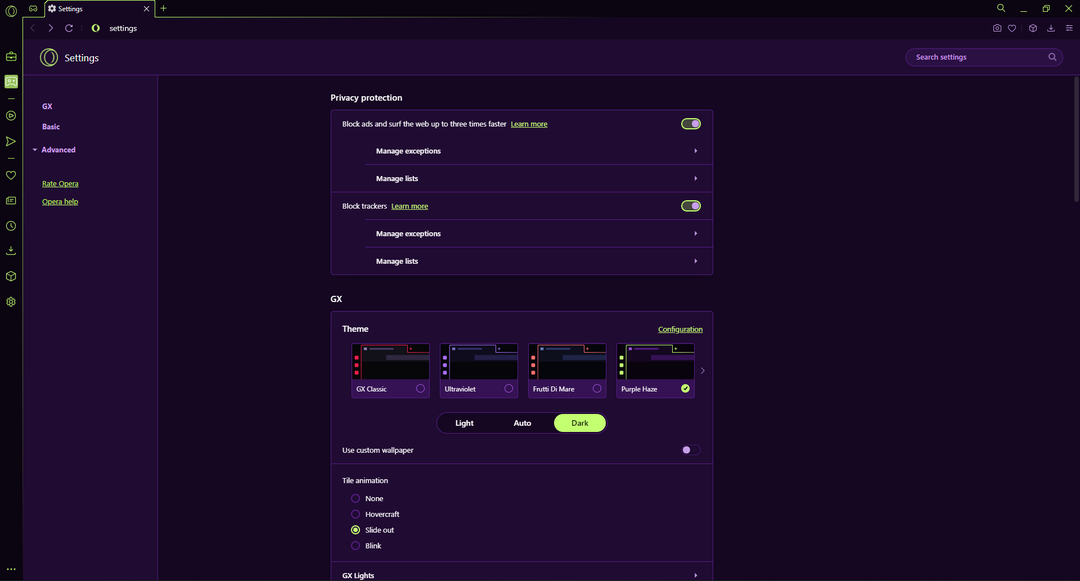
![5+ καλύτερα προγράμματα περιήγησης για πωλητές eBay [Ασφαλέστερες επιλογές για το 2022]](/f/d6d7e2a4ee716c2083f596aa374a2915.jpg?width=300&height=460)
